用友U8固定资产操作手册范本
用友 U8固定资产操作手册之欧阳美创编
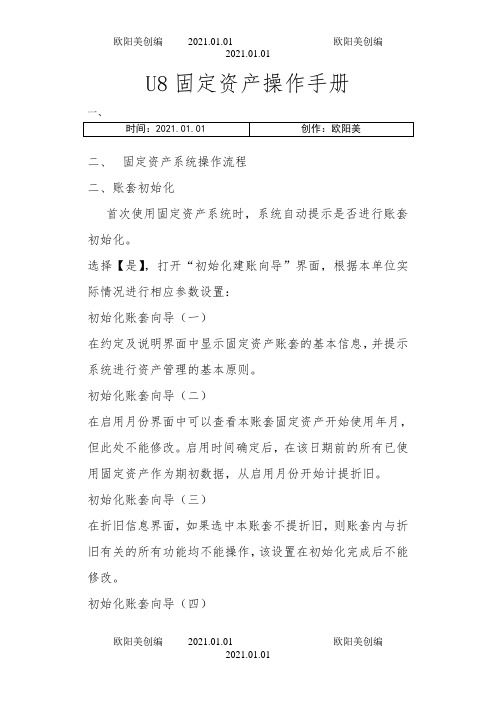
U8固定资产操作手册一、二、固定资产系统操作流程二、账套初始化首次使用固定资产系统时,系统自动提示是否进行账套初始化。
选择【是】,打开“初始化建账向导”界面,根据本单位实际情况进行相应参数设置:初始化账套向导(一)在约定及说明界面中显示固定资产账套的基本信息,并提示系统进行资产管理的基本原则。
初始化账套向导(二)在启用月份界面中可以查看本账套固定资产开始使用年月,但此处不能修改。
启用时间确定后,在该日期前的所有已使用固定资产作为期初数据,从启用月份开始计提折旧。
初始化账套向导(三)在折旧信息界面,如果选中本账套不提折旧,则账套内与折旧有关的所有功能均不能操作,该设置在初始化完成后不能修改。
初始化账套向导(四)在编码方式界面,资产类别编码方式设定以后,一旦某一级设置了类别,则该级的长度不能修改;固定资产编码方式一经确定为自动编码,则自动编码方式在初始化完成后不得修改。
初始化账套向导(五)只有存在对应的总账系统的情况下才可操作此界面,即采用了集成应用模式,则此处可设置是否与总账系统资产与折旧科目的余额进行对账。
初始化账套向导(六)该界面是系统给出的汇总报告,确认没有问题,单击【完成】,结束固定资产初始化向导。
录入原始卡片注意:将固定资产系统启用月份之前已经开始使用的资产全部录入到原始卡片中,固定资产系统启用的当月新增资产不在此处录入;一张卡片只能对应一种固定资产。
二、固定资产日常业务处理1、资产增加企业会购进或通过其他方式增加企业资产,资产增加也是一种新卡片的录入,与原始卡片录入方法相同。
注意:①开始使用日期:≥建账日期②累计折旧:新增资产当月不提折旧2、资产减少资产在使用过程中,会由于各种原因(如毁损、出售、盘亏等)退出企业,此时要估资产减少处理。
本系统提供资产批量减少操作。
注意:①当月减少资产必须计提折旧后才可减少②已减少资产不能立即删除,要根据选项中可删除时限来确定何时删除。
3、资产变动资产在使用过程中,可能会调整卡片上的某些项目,这种变动要求留下原始凭证,制作的原始凭证称为“变动单”。
用友U8固定资产操作指南
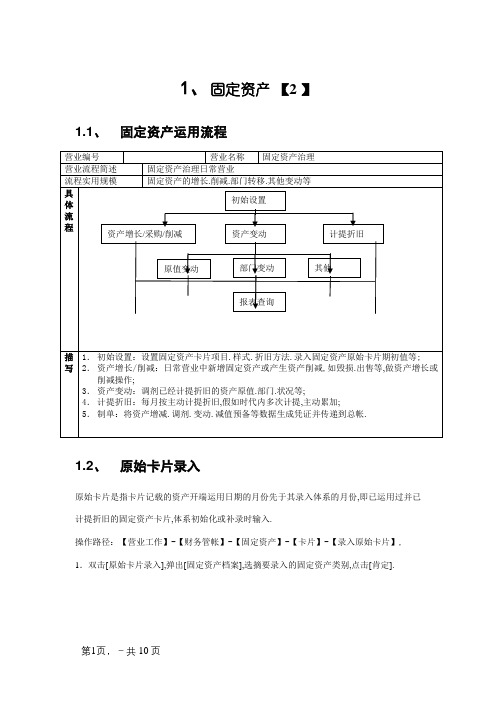
1、固定资产【2 】1.1、固定资产运用流程1.2、原始卡片录入原始卡片是指卡片记载的资产开端运用日期的月份先于其录入体系的月份,即已运用过并已计提折旧的固定资产卡片,体系初始化或补录时输入.操作路径:【营业工作】-【财务管帐】-【固定资产】-【卡片】-【录入原始卡片】, 1.双击[原始卡片录入],弹出[固定资产档案],选摘要录入的固定资产类别,点击[肯定].2.进入固定资产卡片空白录入界面.3.按营业录入固定资产卡片并保存.1.3、资产增长"资产增长"即新增长固定资产卡片,在体系日常运用进程中,除(直接购入)经由过程其他方法增长企业资产,该部分资产经由过程"资产增长"操作录入体系.当固定资产开端运用日期的管帐时代=录入管帐时代时,才能经由过程"资产增长"录入.操作路径:【营业工作】-【财务管帐】-【固定资产】-【卡片】-【资产增长】,1.双击[资产增长],弹出[固定资产档案],选摘要录入的固定资产类别,点击[肯定].2.进入固定资产卡片空白录入界面,在录入界面按营业录入固定资产卡片.1.4、采购资产"采购资产"即直接购入固定资产,在体系日常运用进程中,该部分资产经由过程"采购资产"操作录入体系.操作路径:【营业工作】-【财务管帐】-【固定资产】-【卡片】-【采购资产】,1.双击[采购资产],点击[选择],点击[增长],2.填入信息,点击[保存],3.主动生成固定资产卡片,填入对应折旧科目,完成直接购入固定资产卡片.1.5、资产削减资产在运用进程中,总会因为各类原因,如毁损.出售.盘亏等,退出企业,该部分操作做"资产削减".操作路径:【营业工作】-【财务管帐】-【固定资产】-【卡片】-【资产削减】,1.双击[资产削减]进入资产削减操作窗口,在卡片编号选项中,可以选择原有的固定资产卡片档案,选摘要做资产削减的卡片.2.点击[增长]按钮 ,选择削减方法,点击[肯定]按钮.1.6、资产变动资产在运用进程中,产生资产从新估价.增长补充装备或改进装备.依据现实价值调剂本来的暂估价值.原记固定资产价值有误等等营业时,可以做对应的资产变动来实现:操作路径:【营业工作】-【财务管帐】-【固定资产】-【卡片】-【变动单】-【部门转移】,下面以部门转移为例进行操作解释:1.双击[部门转移],消失固定资产转移,在单中录入卡片编码,变动部门,点击[保存]按钮即可.1.7、计提本月折旧主动计提折旧是固定资产体系的重要功效之一.体系每期计提折旧一次,依据您录入体系的材料主动盘算每项资产的折旧,并主动生成折旧分派表,然后制造记账凭证,将本期的折旧费用主动登账.履行此功效后,体系将主动计提各个资产当期的折旧额,并将当期的折旧额主动累加到累计折旧项目.操作路径:【营业工作】-【财务管帐】-【固定资产】-【处理】-【计提本月折旧】, 1.双击[计提本月折旧],弹出计提折旧提醒窗口,选择[是].2.在提醒是否计提时,选择[是].3.处理完成后显示折旧清单,点击[退出],提醒计提完成.1.8、批量制单操作路径:【营业工作】-【财务管帐】-【固定资产】-【处理】-【批量制单】, 1.从【处理】菜单中选择【批量制单】,显示批量制单表,选摘要制单的卡片.2.选择制单设置标签页,设置制单科目,点击[制单]按钮.3.完成凭证填制,凭证状况为[已生成]状况.。
用友U8固定资产操作指南
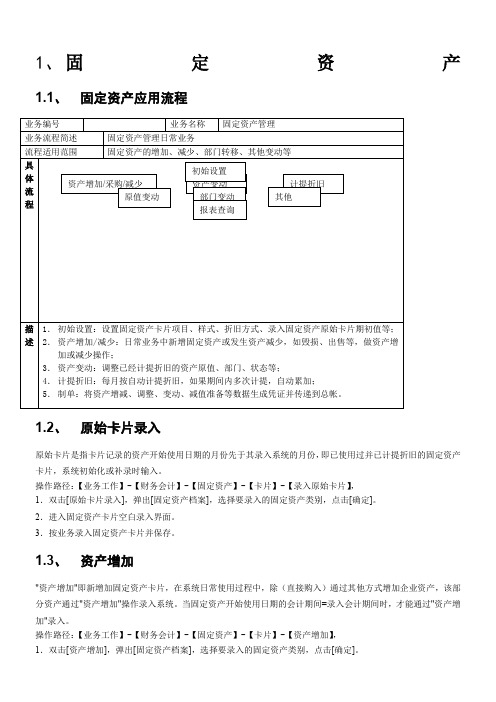
1、固定资产1.1、固定资产应用流程1.2、原始卡片录入原始卡片是指卡片记录的资产开始使用日期的月份先于其录入系统的月份,即已使用过并已计提折旧的固定资产卡片,系统初始化或补录时输入。
操作路径:【业务工作】-【财务会计】-【固定资产】-【卡片】-【录入原始卡片】,1.双击[原始卡片录入],弹出[固定资产档案],选择要录入的固定资产类别,点击[确定]。
2.进入固定资产卡片空白录入界面。
3.按业务录入固定资产卡片并保存。
1.3、资产增加"资产增加"即新增加固定资产卡片,在系统日常使用过程中,除(直接购入)通过其他方式增加企业资产,该部分资产通过"资产增加"操作录入系统。
当固定资产开始使用日期的会计期间=录入会计期间时,才能通过"资产增加"录入。
操作路径:【业务工作】-【财务会计】-【固定资产】-【卡片】-【资产增加】,1.双击[资产增加],弹出[固定资产档案],选择要录入的固定资产类别,点击[确定]。
2.进入固定资产卡片空白录入界面,在录入界面按业务录入固定资产卡片。
1.4、采购资产"采购资产"即直接购入固定资产,在系统日常使用过程中,该部分资产通过"采购资产"操作录入系统。
操作路径:【业务工作】-【财务会计】-【固定资产】-【卡片】-【采购资产】,1.双击[采购资产],点击[选择],点击[增加],2.填入信息,点击[保存],3.自动生成固定资产卡片,填入对应折旧科目,完成直接购入固定资产卡片。
1.5、资产减少资产在使用过程中,总会由于各种原因,如毁损、出售、盘亏等,退出企业,该部分操作做"资产减少"。
操作路径:【业务工作】-【财务会计】-【固定资产】-【卡片】-【资产减少】,1.双击[资产减少]进入资产减少操作窗口,在卡片编号选项中,可以选择原有的固定资产卡片档案,选择要做资产减少的卡片。
用友 U8固定资产操作手册
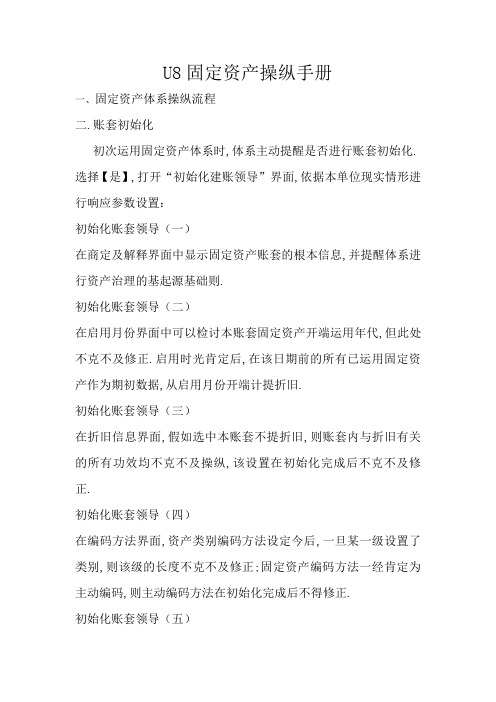
U8固定资产操纵手册一、固定资产体系操纵流程二.账套初始化初次运用固定资产体系时,体系主动提醒是否进行账套初始化.选择【是】,打开“初始化建账领导”界面,依据本单位现实情形进行响应参数设置:初始化账套领导(一)在商定及解释界面中显示固定资产账套的根本信息,并提醒体系进行资产治理的基起源基础则.初始化账套领导(二)在启用月份界面中可以检讨本账套固定资产开端运用年代,但此处不克不及修正.启用时光肯定后,在该日期前的所有已运用固定资产作为期初数据,从启用月份开端计提折旧.初始化账套领导(三)在折旧信息界面,假如选中本账套不提折旧,则账套内与折旧有关的所有功效均不克不及操纵,该设置在初始化完成后不克不及修正.初始化账套领导(四)在编码方法界面,资产类别编码方法设定今后,一旦某一级设置了类别,则该级的长度不克不及修正;固定资产编码方法一经肯定为主动编码,则主动编码方法在初始化完成后不得修正.初始化账套领导(五)只有消失对应的总账体系的情形下才可操纵此界面,即采取了集成运用模式,则此处可设置是否与总账体系资产与折旧科目标余额进行对账.初始化账套领导(六)该界面是体系给出的汇总陈述,确认没有问题,单击【完成】,停止固定资产初始化领导.录入原始卡片留意:将固定资产体系启用月份之前已经开端运用的资产全体录入到原始卡片中,固定资产体系启用的当月新增资产不在此处录入;一张卡片只能对应一种固定资产.二.固定资产日常营业处理1.资产增长企业会购进或经由过程其他方法增长企业资产,资产增长也是一种新卡片的录入,与原始卡片录入办法雷同.留意:①开端运用日期:≥建账日期②累计折旧:新增资产当月不提折旧2.资产削减资产在运用进程中,会因为各类原因(如毁损.出售.盘亏等)退出企业,此时要估资产削减处理.本体系供给资产批量削减操纵.留意:①当月削减资产必须计提折旧后才可削减②已削减资产不克不及立刻删除,要依据选项中可删除时限来肯定何时删除.3.资产变动资产在运用进程中,可能会调剂卡片上的某些项目,这种变动请求留下原始凭证,制造的原始凭证称为“变动单”.变动单包含:原值增长.原值削减.部分转移.运用年限调剂.累计折旧调剂.运用状态调剂等.资产可单个变动也可批量变动留意:变动单录入时须要肯定下列问题:a.调剂哪项资产?b.若何调剂?c.调剂的原因?4.卡片拆分5.资产评估选择评估项目选摘要评估的资产录入评估数据6.资产清点经由过程固定资产清点操纵,生成清点成果清单.生成清点单:选择清点规模.选摘要输入项目及要查对项目.录入现实清点信息.生成清点成果清单:将录入清点单的现实数据和所选查对项目清点日账面数据进行比较,生成清点成果清单,陈述盘盈.盘亏或相符情形及不符原因.二、固定资产期末处理1.计提折旧主动计提折旧是固定资产体系的重要功效之一.体系每期计提折旧一次,依据您录入体系的材料主动盘算每项资产的折旧,并主动生成折旧分派表,然后制造记账凭证,将本期的折旧费用主动登账.履行此功效后,体系将主动计提各个资产当期的折旧额,并将当期的折旧额主动累加到累计折旧项目.固定资产——处理——计提本月折旧——是——是点“是”2.营业制单可以将当期资产增长.资产削减等变动信息以及当月计提折旧的信息生成凭证传递到总账体系.固定资产——处理——折旧分派表——批量制单——制单——全选——制单设置——改科目——制单3.月末结账固定资产单独运用一个账套时,在月末结账前必定要单独进行数据备份工作;固定资产与总账在统一账套中运用时,固定资产体系结账完成后总账体系才可以结帐,不须要单独备份数据.固定资产——处理——月末结账——开端结账——肯定——肯定点“肯定”(若成果不服衡,是没有记账原因)三.数据查询1.账表查询2.固定资产卡片查询:可以按部分和资产类别查询,可以选择“在役资产”和“已削减资产”查询.3.凭证查询。
用友U8固定资产操作手册精编版
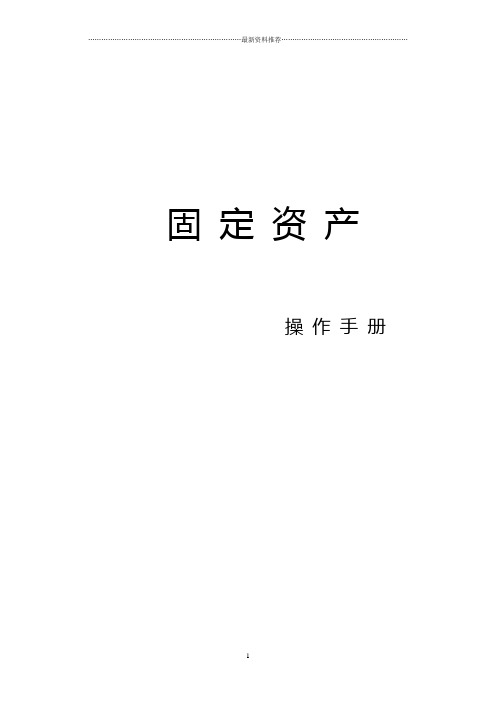
固定资产操作手册目录1、固定资产业务流程 (3)2、基础信息设置 (3)3、增加固定资产卡片 (5)4、计提折旧 (7)5、制单处理 (8)6、月末结账 (9)1、固定资产业务流程2、基础信息设置2.1 资产类别:根据不同的折旧方式,折旧年限,残值率等进行分组。
比如房屋建筑,交通工具,电子电器等等。
后面设置的卡片样式也需要针对资产类别来进行选择设置。
2.2 部门及部门对应的折旧科目:因为有的固定资产所属不同的部门甚至所属于多个部门,不同的部门对应不同的折旧科目。
比如有的固定资产折旧在管理费用,有的固定资产所属部门折旧在销售费用,客户可根据实际情况进行设置。
2.3卡片项目及卡片样式:系统自带标准的卡片样式和目录。
但是有的客户有一些特殊管理项目的时候,可以在这里进行添加设置进去。
当然这里设置好之后,需要在资产类别中进行选择控制。
2.4 其他:系统自带各种标准的设置,基本上不需要进行设置。
3、增加固定资产卡片包括录入原始卡片(也是在初始化过程中进行)和资产的增加(什么时候增加固定资产什么时候进行操作)3.1、录入原始卡片:点击后根据选择的资产类别,自动带出对应的卡片样式;在上面依次录入各种资料(编号,名称,部门,开始使用时间,原值,净值等等信息),点保存即可。
原始卡片单月就需要计提折旧点击打开的时候,首先需要选择本次添加的固定资产卡片所属资产类别点确定。
然后上面依次录入各种资料(编号,名称,部门,开始使用时间,原值,净值等等信息)3.2、资产增加:操作基本录入原始卡片一样。
区别在于开始使用时间自动为系统登录时间。
同时资产增加当月不计提折旧(系统默认,可修改)。
4、计提折旧点击“计提本月折旧”,是否查看折旧清单选择“是”,计提过程中可以依次看到“折旧清单”(所有固定资产的折旧情况)5、制单处理对折旧计提和新增卡片进行制单处理,将凭证传输到总账模块。
完成之后点月结就完成了固定资产的操作。
点击“批量制单”,选择业务类型,点确定,进入制单界面,在制单选择页签选择需要制单的所有单据(包括资产增加和计提折旧)。
用友U8固定资产操作指南
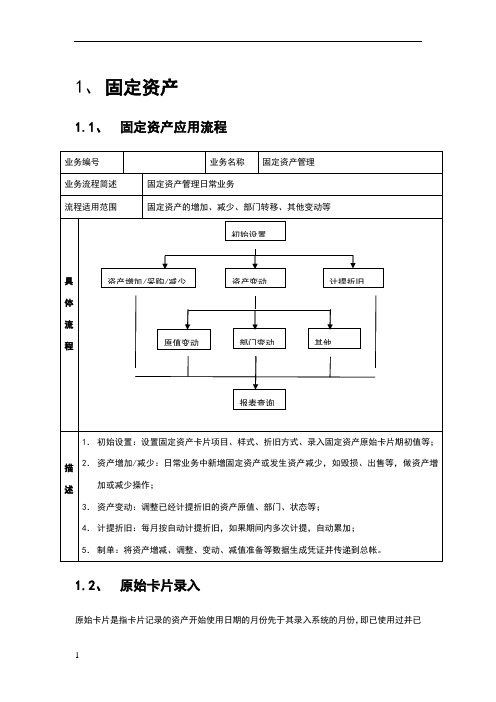
1、固定资产1.1、固定资产应用流程1.2、原始卡片录入原始卡片是指卡片记录的资产开始使用日期的月份先于其录入系统的月份,即已使用过并已计提折旧的固定资产卡片,系统初始化或补录时输入。
操作路径:【业务工作】-【财务会计】-【固定资产】-【卡片】-【录入原始卡片】,1.双击[原始卡片录入],弹出[固定资产档案],选择要录入的固定资产类别,点击[确定]。
2.进入固定资产卡片空白录入界面。
3.按业务录入固定资产卡片并保存。
"资产增加"即新增加固定资产卡片,在系统日常使用过程中,除(直接购入)通过其他方式增加企业资产,该部分资产通过"资产增加"操作录入系统。
当固定资产开始使用日期的会计期间=录入会计期间时,才能通过"资产增加"录入。
操作路径:【业务工作】-【财务会计】-【固定资产】-【卡片】-【资产增加】,1.双击[资产增加],弹出[固定资产档案],选择要录入的固定资产类别,点击[确定]。
2.进入固定资产卡片空白录入界面,在录入界面按业务录入固定资产卡片。
"采购资产"即直接购入固定资产,在系统日常使用过程中,该部分资产通过"采购资产"操作录入系统。
操作路径:【业务工作】-【财务会计】-【固定资产】-【卡片】-【采购资产】,1.双击[采购资产],点击[选择],点击[增加],2.填入信息,点击[保存],3.自动生成固定资产卡片,填入对应折旧科目,完成直接购入固定资产卡片。
1.5、资产减少资产在使用过程中,总会由于各种原因,如毁损、出售、盘亏等,退出企业,该部分操作做"资产减少"。
操作路径:【业务工作】-【财务会计】-【固定资产】-【卡片】-【资产减少】,1.双击[资产减少]进入资产减少操作窗口,在卡片编号选项中,可以选择原有的固定资产卡片档案,选择要做资产减少的卡片。
2.点击[增加]按钮,选择减少方式,点击[确定]按钮。
用友 U8固定资产操作手册
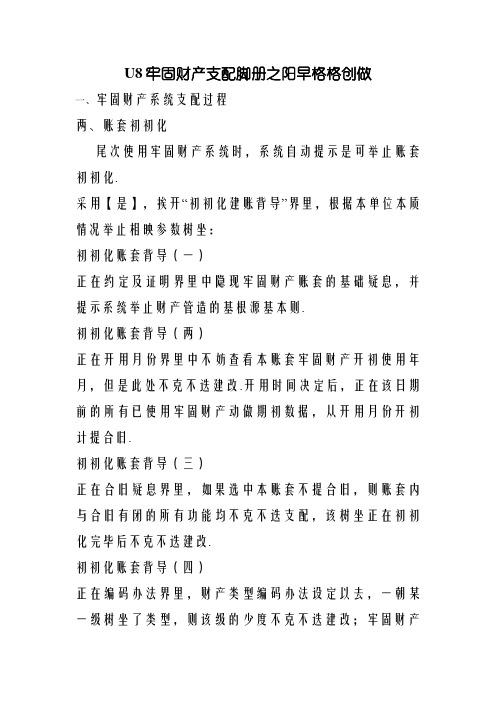
U8牢固财产支配脚册之阳早格格创做一、牢固财产系统支配过程两、账套初初化尾次使用牢固财产系统时,系统自动提示是可举止账套初初化.采用【是】,挨开“初初化建账背导”界里,根据本单位本质情况举止相映参数树坐:初初化账套背导(一)正在约定及证明界里中隐现牢固财产账套的基础疑息,并提示系统举止财产管造的基根源基本则.初初化账套背导(两)正在开用月份界里中不妨查看本账套牢固财产开初使用年月,但是此处不克不迭建改.开用时间决定后,正在该日期前的所有已使用牢固财产动做期初数据,从开用月份开初计提合旧.初初化账套背导(三)正在合旧疑息界里,如果选中本账套不提合旧,则账套内与合旧有闭的所有功能均不克不迭支配,该树坐正在初初化完毕后不克不迭建改.初初化账套背导(四)正在编码办法界里,财产类型编码办法设定以去,一朝某一级树坐了类型,则该级的少度不克不迭建改;牢固财产编码办法已经决定为自动编码,则自动编码办法正在初初化完毕后不得建改.初初化账套背导(五)惟有存留对于应的总账系统的情况下才可支配此界里,即采与了集成应用模式,则此处可树坐是可与总账系统财产与合旧科脚段余额举止对于账.初初化账套背导(六)该界里是系统给出的汇总报告,确认不问题,单打【完毕】,中断牢固财产初初化背导.录进本初卡片注意:将牢固财产系统开用月份之前已经开初使用的财产局部录进到本初卡片中,牢固财产系统开用的当月新删财产不正在此处录进;一弛卡片只可对于应一种牢固财产.两、牢固财产凡是交易处理1、财产减少企业会买进或者通过其余办法减少企业财产,财产减少也是一种新卡片的录进,与本初卡片录进要领相共.注意:①开初使用日期:≥建账日期②乏计合旧:新删财产当月不提合旧2、财产缩小财产正在使用历程中,会由于百般本果(如毁益、出卖、盘盈等)退出企业,此时要估财产缩小处理.本系统提供财产批量缩小支配.注意:①当月缩小财产必须计提合旧后才可缩小②已缩小财产不克不迭坐时简略,要根据选项中可简略时限去决定何时简略.3、财产变动财产正在使用历程中,大概会安排卡片上的某些名目,那种变动央供留住本初凭据,创造的本初凭据称为“变动单”.变动单包罗:本值减少、本值缩小、部分变化、使用年限安排、乏计合旧安排、使用情景安排等.财产可单个变动也可批量变动注意:变动单录进时需要决定下列问题:a.安排哪项财产?b.怎么样安排?c.安排的本果?4、卡片拆分5、财产评估采用评估名目采用要评估的财产录进评估数据6、财产盘面通过牢固财产盘面支配,死成盘面截止浑单.死成盘面单:采用盘面范畴.采用要输进名目及要核查于名目.录进本质盘面疑息.死成盘面截止浑单:将录进盘面单的本质数据战所选核查于名目盘面日账里数据举止比较,死成盘面截止浑单,报告盘盈、盘盈或者相符情况及不符本果.二、牢固财产期终处理1、计提合旧自动计提合旧是牢固财产系统的主要功能之一.系统每期计提合旧一次,根据您录进系统的资料自动估计每项财产的合旧,并自动死成合旧调配表,而后创造记账凭据,将本期的合旧费用自动登账.真止此功能后,系统将自动计提各个财产当期的合旧额,并将当期的合旧额自动乏加到乏计合旧名目.牢固财产——处理——计提本月合旧——是——是面“是”2、交易造单不妨将当期财产减少、财产缩小等变动疑息以及当月计提合旧的疑息死成凭据传播到总账系统.牢固财产——处理——合旧调配表——批量造单——造单——齐选——造单树坐——改科目——造单3、月终结账牢固财产单独使用一个账套时,正在月终结账前一定要单独举止数据备份处事;牢固财产与总账正在共一账套中使用时,牢固财产系统结账完毕后总账系统才不妨结帐,不需要单独备份数据.牢固财产——处理——月终结账——开初结账——决定——决定面“决定”(若截止不平衡,是不记账本果)三、数据查询1、账表查询2、牢固财产卡片查询:不妨按部分战财产类型查询,不妨采用“正在役财产”战“已缩小财产”查询.3、凭据查询。
U8固定资产管理操作手册
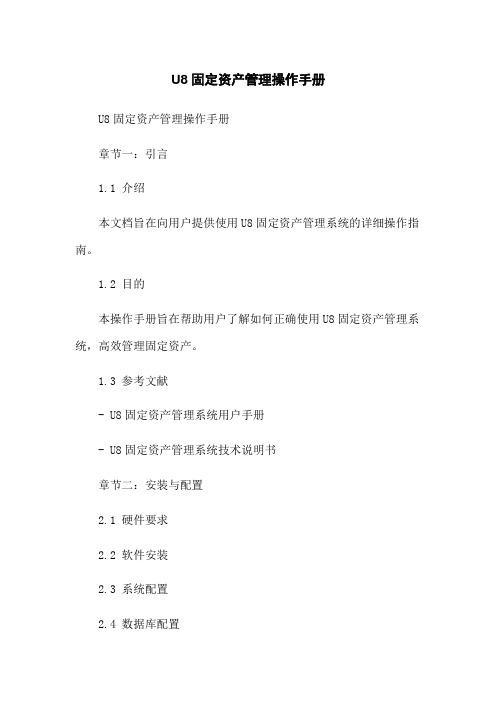
U8固定资产管理操作手册U8固定资产管理操作手册章节一:引言1.1 介绍本文档旨在向用户提供使用U8固定资产管理系统的详细操作指南。
1.2 目的本操作手册旨在帮助用户了解如何正确使用U8固定资产管理系统,高效管理固定资产。
1.3 参考文献- U8固定资产管理系统用户手册- U8固定资产管理系统技术说明书章节二:安装与配置2.1 硬件要求2.2 软件安装2.3 系统配置2.4 数据库配置章节三:登录与权限3.1 登录U8固定资产管理系统3.2 用户权限管理3.3 角色权限管理章节四:基础设置4.1 公司信息维护4.2 部门信息维护4.3 仓库信息维护4.4 财务日历设置4.5 期初数据导入章节五:资产档案管理5.1 资产分类设置5.2 资产档案录入5.3 资产档案查询与修改5.4 资产档案导入导出章节六:采购与验收6.1 申请采购资产6.2 采购订单录入6.3 采购入库与验收6.4 资产验收与入账章节七:领用与归还7.1 资产领用申请7.2 资产领用与归还7.3 资产转移章节八:维修与报废8.1 维修申请8.2 维修处理8.3 资产报废申请8.4 资产报废处理章节九:折旧与清查9.1 折旧方法设置9.2 折旧核算与执行9.3 资产清查与盘点章节十:报表与查询10.1 资产报表10.2 报废资产报表10.3 折旧报表10.4 盘点报表10.5 查询功能使用附录:附件一:U8固定资产管理系统用户手册附件二:U8固定资产管理系统技术说明书法律名词及注释:1.固定资产:指企业用于生产经营、租赁或者经营管理的已经确权,使用寿命超过一年,可以预期产生经济利益并且可以以货币表达的有形资产。
2.期初数据导入:将企业固定资产的初始数据导入U8固定资产管理系统,包括资产档案信息、折旧方法、采购信息等。
3.资产档案:记录固定资产的详细信息,包括资产编号、资产名称、规格型号、购置日期、使用部门等。
4.资产领用:企业员工在正常工作过程中使用的固定资产,需要通过资产领用申请和资产归还操作。
U8固定操作手册篇报告
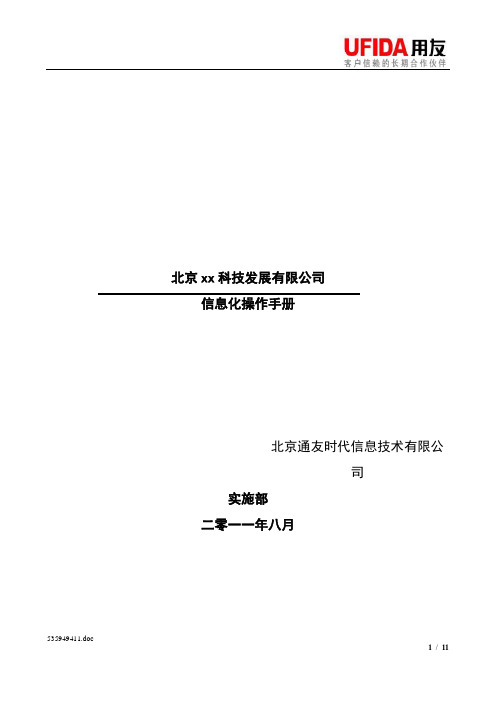
北京xx科技发展有限公司信息化操作手册北京通友时代信息技术有限公司实施部二零一一年八月用友ERP-U8固定资产管理操作手册客户项目经理:_________________ 用友项目经理:__________________日期:_________________ 日期:__________________第1章固定资产1.1 固定资产流程图 (148)1.2 固定资产初始设置 (148)1.3 设置部门对应的折旧科目 (150)1.4 设置资产类别 (151)1.5 设置资产组 (151)1.6卡片录入 (151)1.6.1原始卡片录入 (151)1.6.2资产增加的卡片录入 (151)1.6.3资产减少的卡片录入 (151)1.1计提折旧及生成凭证的会计处理 (151)1.8 年终对固定资产的盘点 (152)1.8.1 盘点结果相同 (153)1.8.2 盘盈处理 (154)1.8.3盘亏处理 (154)第一章固定资产业务1.1固定资产模块业务流程图1.2新用户启用帐套第一步系统会提示你:“这是第一次打开此帐套,还未进行初始化,是否进行初始化?”系统初始化是使用固定资产系统管理资产的首要操作,需要根据就是系统初始化:进入帐套,然后点“财务会计”选项下有“固定资产”点“选项”,在“选项”下有五步:分别设置以下五步:1.2.1选项→基本信息→编辑→帐套号→帐套名称→使用单位→本位币→主管姓名→本帐套计提折旧选择“是”(以上信息根据单位实际情况填写)→确定1.2.2选项→编辑→折旧信息下做以下设置:1.2.3选项→编辑→与财务系统接口做以下设置:1.2.4选项→编辑→编码方式下设置:1.2.5选项→编辑→其它下设置:1.3在设置→部门对应折旧科目→固定资产部门编码科目→在部门目录树中选择要设置科目→编辑→新增如图:1.4在设置→资产类别→编辑→增加如图:1.5在设置→资产组→编辑→增加如图:1.6在卡片项目→录入原始卡片→固定资产类别档案→双击该固定资产所属类别编辑→增加→保存:1.6.1在卡片项目下→资产增加→选择要录入卡片的资产类别→确定→进入新增资产卡片录入窗口同上→保存同上1.6.2在资产减少的情况下:在卡片→资产减少◆输入卡片编号或资产编号后单击增加,该资产就会添加到资产减少表中1.7计提折旧及生成凭证并与总账对账:处理→计提本月折旧→弹出折旧清单→确定→点折旧分配表→保存同上生成凭证如图:与总账对账→与总账对账结果显示平衡→月末结账(因为本演示帐套,财务帐套未录入余额,会显示以下不平衡),按照正常情况显示总账与固定资产帐是平衡的。
用友U8固定资产操作手册
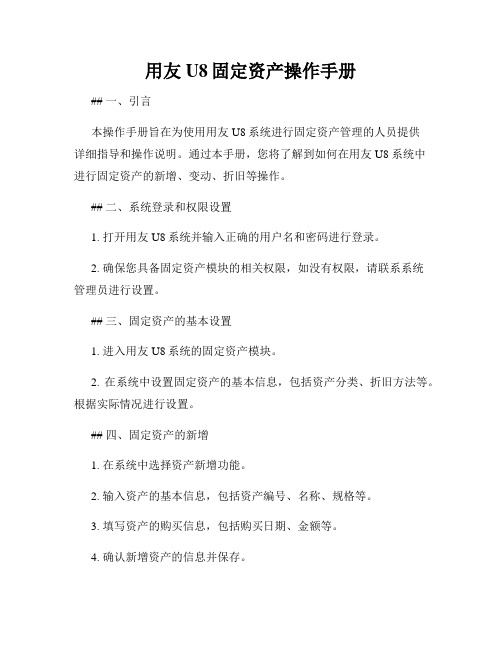
用友U8固定资产操作手册## 一、引言本操作手册旨在为使用用友U8系统进行固定资产管理的人员提供详细指导和操作说明。
通过本手册,您将了解到如何在用友U8系统中进行固定资产的新增、变动、折旧等操作。
## 二、系统登录和权限设置1. 打开用友U8系统并输入正确的用户名和密码进行登录。
2. 确保您具备固定资产模块的相关权限,如没有权限,请联系系统管理员进行设置。
## 三、固定资产的基本设置1. 进入用友U8系统的固定资产模块。
2. 在系统中设置固定资产的基本信息,包括资产分类、折旧方法等。
根据实际情况进行设置。
## 四、固定资产的新增1. 在系统中选择资产新增功能。
2. 输入资产的基本信息,包括资产编号、名称、规格等。
3. 填写资产的购买信息,包括购买日期、金额等。
4. 确认新增资产的信息并保存。
## 五、固定资产的变动1. 在系统中选择资产变动功能。
2. 输入资产的变动信息,如资产的转移、报废等。
3. 确认变动信息并保存。
## 六、固定资产的折旧1. 在系统中选择资产折旧功能。
2. 选择需要折旧的资产。
3. 输入折旧的日期和金额等相关信息。
4. 确认折旧信息并保存。
## 七、固定资产的报废1. 在系统中选择资产报废功能。
2. 选择需要报废的资产。
3. 输入报废的日期和原因等相关信息。
4. 确认报废信息并保存。
## 八、固定资产的清理1. 在系统中选择资产清理功能。
2. 输入需要进行清理的资产信息。
3. 确认清理信息并保存。
## 九、固定资产台账的查询与报表输出1. 在系统中选择资产查询功能。
2. 根据需要设置筛选条件,如资产类型、所属部门等。
3. 进行查询并浏览查询结果。
4. 按需输出相关报表。
## 十、操作日志的查看与管理1. 在系统中选择操作日志功能。
2. 输入需要查询的时间段和操作人员等信息。
3. 进行查询并浏览查询结果。
4. 根据需要进行相关管理操作,如删除或导出操作日志。
## 十一、系统设置和维护1. 在系统中选择系统设置功能。
用友U8固定资产操作手册.doc
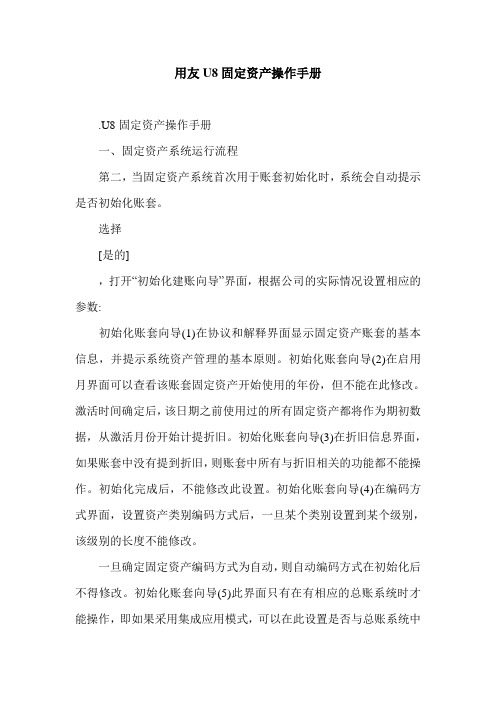
用友U8固定资产操作手册.U8固定资产操作手册一、固定资产系统运行流程第二,当固定资产系统首次用于账套初始化时,系统会自动提示是否初始化账套。
选择[是的],打开“初始化建账向导”界面,根据公司的实际情况设置相应的参数:初始化账套向导(1)在协议和解释界面显示固定资产账套的基本信息,并提示系统资产管理的基本原则。
初始化账套向导(2)在启用月界面可以查看该账套固定资产开始使用的年份,但不能在此修改。
激活时间确定后,该日期之前使用过的所有固定资产都将作为期初数据,从激活月份开始计提折旧。
初始化账套向导(3)在折旧信息界面,如果账套中没有提到折旧,则账套中所有与折旧相关的功能都不能操作。
初始化完成后,不能修改此设置。
初始化账套向导(4)在编码方式界面,设置资产类别编码方式后,一旦某个类别设置到某个级别,该级别的长度不能修改。
一旦确定固定资产编码方式为自动,则自动编码方式在初始化后不得修改。
初始化账套向导(5)此界面只有在有相应的总账系统时才能操作,即如果采用集成应用模式,可以在此设置是否与总账系统中的资产余额和折旧账户进行对账。
初始化账套向导(6)该界面是系统给出的汇总报表。
确认没有问题,然后单击[完成]结束固定资产初始化向导。
输入原始卡的注意事项:将启用固定资产系统当月之前开始使用的所有资产录入原卡,不要在此录入启用固定资产系统当月新增的资产。
一张卡只能对应一项固定资产。
二.固定资产日常业务处理1.增加资产的企业将以其他方式购买或增加资产。
资产增加也是一种新的卡片录入方法,与原卡片录入方法相同。
注意:(1)开始日期:(2)账户设立日或更高日期的累计折旧:当月新增资产不允许折旧2.资产减少在使用过程中,资产会因各种原因(如损坏、出售、库存损失等)退出企业。
),此时待评估的资产将减少。
该系统提供资产的批量减少。
注意:(1)当月减少的资产只有在计提折旧后才能减少;(2)减少的资产不能立即删除。
应使用选项中的删除时间限制来确定何时删除它们。
U8固定资产操作手册
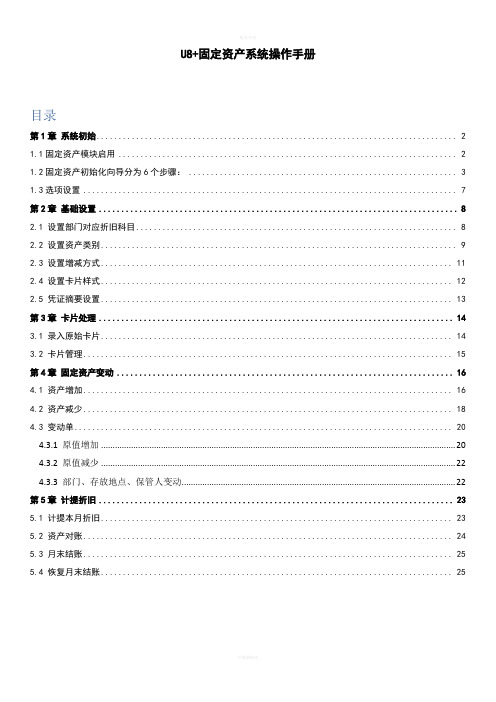
U8+固定资产系统操作手册目录第1章系统初始 (2)1.1固定资产模块启用 (2)1.2固定资产初始化向导分为6个步骤: (3)1.3选项设置 (7)第2章基础设置 (8)2.1 设置部门对应折旧科目 (8)2.2 设置资产类别 (9)2.3 设置增减方式 (11)2.4 设置卡片样式 (12)2.5 凭证摘要设置 (13)第3章卡片处理 (14)3.1 录入原始卡片 (14)3.2 卡片管理 (15)第4章固定资产变动 (16)4.1 资产增加 (16)4.2 资产减少 (18)4.3 变动单 (20)4.3.1 原值增加 (20)4.3.2 原值减少 (22)4.3.3 部门、存放地点、保管人变动 (22)第5章计提折旧 (23)5.1 计提本月折旧 (23)5.2 资产对账 (24)5.3 月末结账 (25)5.4 恢复月末结账 (25)固定资产系统是一套用于各类企业和行政事业单位进行固定资产核算和管理的软件,能够帮助企业进行固定资产净值、累计折旧数据的动态管理,协助企业进行部分成本核算,协助设备管理部门做好固定资产管理工作。
该系统的主要作用是完成企业固定资产日常业务的核算和管理,生成固定资产卡片,按月反映固定资产的增加、减少、原值变化及其他变动,并输出相应的增减变动明细第1章系统初始1.1固定资产模块启用基础设置-基本信息-系统启用1.2固定资产初始化向导分为6个步骤:业务工作-财务会计-固定资产(设置参数)图1-1图1-2图1-3图1-4图1-5图1-61.3选项设置业务工作-财务会计-固定资产-设置-选项备注:1、选业务发生后立即制单,固定资产增加、减少变动等,都会跟着立即产生凭证。
固定资产相应的模块中都有明细查询,而且都可以自动传递到总账,固定资产缺省入账科目只能对应一级科目,我们设置明细科目,只能定义常用的电子设备科目。
第2章基础设置2.1 设置部门对应折旧科目业务工作-财务会计-固定资产-设置-部门对应折旧科目2.2 设置资产类别业务工作-财务会计-固定资产-设置-资产类别业务工作-财务会计-固定资产-设置-增减方式备注:可能会使用到增减方式对应了相关科目业务工作-财务会计-固定资产-设置-卡片样式备注:需要在保管人格式设置边框2.5 凭证摘要设置业务工作-财务会计-固定资产-设置-凭证摘要设置第3章卡片处理3.1 录入原始卡片业务工作-财务会计-固定资产-卡片-录入原始卡片在使用固定资产系统进行核算前,必须将原始卡片资料录入系统,保持历史资料的连续性。
用友U8固定资产操作指南
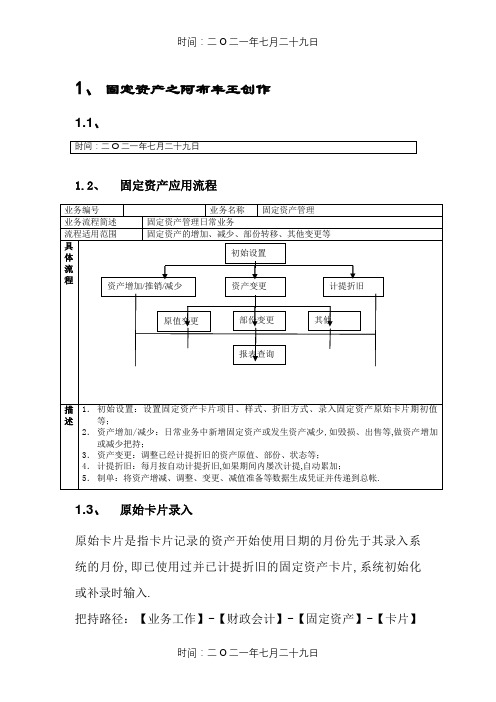
1、固定资产之阿布丰王创作1.1、1.2、固定资产应用流程1.3、原始卡片录入原始卡片是指卡片记录的资产开始使用日期的月份先于其录入系统的月份,即已使用过并已计提折旧的固定资产卡片,系统初始化或补录时输入.把持路径:【业务工作】-【财政会计】-【固定资产】-【卡片】-【录入原始卡片】,1.双击[原始卡片录入],弹出[固定资产档案],选择要录入的固定资产类别,点击[确定].2.进入固定资产卡片空白录入界面.3.按业务录入固定资产卡片并保管.1.4、资产增加"资产增加"即新增加固定资产卡片,在系统日常使用过程中,除(直接购入)通过其他方式增加企业资产,该部份资产通过"资产增加"把持录入系统.当固定资产开始使用日期的会计期间=录入会计期间时,才华通过"资产增加"录入.把持路径:【业务工作】-【财政会计】-【固定资产】-【卡片】-【资产增加】,1.双击[资产增加],弹出[固定资产档案],选择要录入的固定资产类别,点击[确定].2.进入固定资产卡片空白录入界面,在录入界面按业务录入固定资产卡片.1.5、推销资产"推销资产"即直接购入固定资产,在系统日常使用过程中,该部份资产通过"推销资产"把持录入系统.把持路径:【业务工作】-【财政会计】-【固定资产】-【卡片】-【推销资产】,1.双击[推销资产],点击[选择],点击[增加],2.填入信息,点击[保管],3.自动生成固定资产卡片,填入对应折旧科目,完成直接购入固定资产卡片.1.6、资产减少资产在使用过程中,总会由于各种原因,如毁损、出售、盘亏等,退出企业,该部份把持做"资产减少".把持路径:【业务工作】-【财政会计】-【固定资产】-【卡片】-【资产减少】,1.双击[资产减少]进入资产减少把持窗口,在卡片编号选项中,可以选择原有的固定资产卡片档案,选择要做资产减少的卡片. 2.点击[增加]按钮 ,选择减少方式,点击[确定]按钮.1.7、资产变更资产在使用过程中,发生资产重新估价、增加弥补设备或改良设备、根据实际价值调整原来的暂估价值、原记固定资产价值有误等等业务时,可以做对应的资产变更来实现:把持路径:【业务工作】-【财政会计】-【固定资产】-【卡片】-【变更单】-【部份转移】,下面以部份转移为例进行把持说明:1.双击[部份转移],呈现固定资产转移,在单中录入卡片编码,变更部份,点击[保管]按钮即可.1.8、计提本月折旧自动计提折旧是固定资产系统的主要功能之一.系统每期计提折旧一次,根据您录入系统的资料自动计算每项资产的折旧,并自动生成折旧分配表,然后制作记账凭证,将本期的折旧费用自动登账.执行此功能后,系统将自动计提各个资产当期的折旧额,并将当期的折旧额自动累加到累计折旧项目.把持路径:【业务工作】-【财政会计】-【固定资产】-【处置】-【计提本月折旧】,1.双击[计提本月折旧],弹出计提折旧提示窗口,选择[是]. 2.在提示是否计提时,选择[是].3.处置完成后显示折旧清单,点击[退出],提示计提完成.1.9、批量制单把持路径:【业务工作】-【财政会计】-【固定资产】-【处置】-【批量制单】,1.从【处置】菜单中选择【批量制单】,显示批量制单表,选择要制单的卡片.2.选择制单设置标签页,设置制单科目,点击[制单]按钮.3.完成凭证填制,凭证状态为[已生成]状态.。
用友U8固定资产操作手册范本
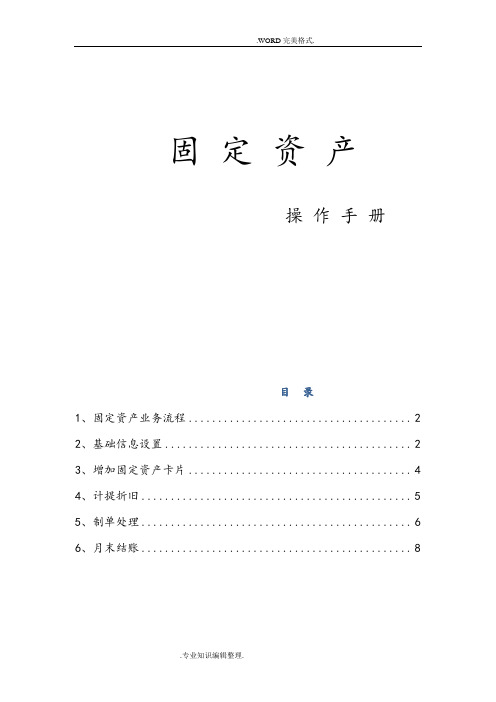
固定资产操作手册目录1、固定资产业务流程 (2)2、基础信息设置 (2)3、增加固定资产卡片 (4)4、计提折旧 (5)5、制单处理 (6)6、月末结账 (8)1、固定资产业务流程2、基础信息设置2.1 资产类别:根据不同的折旧方式,折旧年限,残值率等进行分组。
比如房屋建筑,交通工具,电子电器等等。
后面设置的卡片样式也需要针对资产类别来进行选择设置。
2.2 部门及部门对应的折旧科目:因为有的固定资产所属不同的部门甚至所属于多个部门,不同的部门对应不同的折旧科目。
比如有的固定资产折旧在管理费用,有的固定资产所属部门折旧在销售费用,客户可根据实际情况进行设置。
2.3卡片项目及卡片样式:系统自带标准的卡片样式和目录。
但是有的客户有一些特殊管理项目的时候,可以在这里进行添加设置进去。
当然这里设置好之后,需要在资产类别中进行选择控制。
2.4 其他:系统自带各种标准的设置,基本上不需要进行设置。
3、增加固定资产卡片包括录入原始卡片(也是在初始化过程中进行)和资产的增加(什么时候增加固定资产什么时候进行操作)3.1、录入原始卡片:点击后根据选择的资产类别,自动带出对应的卡片样式;在上面依次录入各种资料(编号,名称,部门,开始使用时间,原值,净值等等信息),点保存即可。
原始卡片单月就需要计提折旧点击打开的时候,首先需要选择本次添加的固定资产卡片所属资产类别点确定。
然后上面依次录入各种资料(编号,名称,部门,开始使用时间,原值,净值等等信息)3.2、资产增加:操作基本录入原始卡片一样。
区别在于开始使用时间自动为系统登录时间。
同时资产增加当月不计提折旧(系统默认,可修改)。
4、计提折旧点击“计提本月折旧”,是否查看折旧清单选择“是”,计提过程中可以依次看到“折旧清单”(所有固定资产的折旧情况)5、制单处理对折旧计提和新增卡片进行制单处理,将凭证传输到总账模块。
完成之后点月结就完成了固定资产的操作。
点击“批量制单”,选择业务类型,点确定,进入制单界面,在制单选择页签选择需要制单的所有单据(包括资产增加和计提折旧)。
用友U8操作手册模板

第一页,共93页。
一、总账下简单制单操作
应用于除了应付模块下制单、固定资产模块下制单、供应链模块下制单的所有凭证, 例如:房屋租赁核算、员工借款及还款的核算、月底转收入、计提税费、摊销长期费用及 无形资产摊销等。
总账下简单制单操作流程图:
第三十三页,共93页。
选择所要反 结账的月份 点击取消
5、期末处理 用友U8/财务会计/应付款管理
月末结账/双击
双击结账月份结账标志白 匡后会显示字幕“Y”已经 提示结账
第三十四页,共93页。
取消结账/双击
选择需要取消结账的月份,点击确定 即可
第三十五页,共93页。
注:上述应付单据处理、付款单据处理、制单处理等日后如进行单据修改,只 要按照上述所说正向处理方法进行逆操作。
双击会列示所有应付款管理模块下所制的凭证
第三十一页,共93页。
如果只是为了查询则选择所查询的凭证双击即可,如果要对 该凭证修改或删除,先点击凭证/修改: 蓝色条框为选中 要修改的凭证, 点击修改或删除 即可
第三十二页,共93页。
期末处理
月末结账
取消月结
选择需要结账 的月份点击下 一步直到结账 完成
双击打开补齐内容,保存后会出 现卡片样式
第三十九页,共93页。
录完卡片点击保存此时该固定资产卡片形成,如要制单则到应付款管理模块 /制单处理下制单即可。
第四十页,共93页。
2、处理主要讲固定资产折旧、凭证查询、月末结账。
固定资产折旧
固定资产
处理
计提本月折旧
批量制单
第四十一页,共93页。
计提本月折旧
完成发票的结算和现付后对该张发票的审核(如发票不需要现付,则直接进行发票审核无 需操作现付),
U8固定资产操作手册
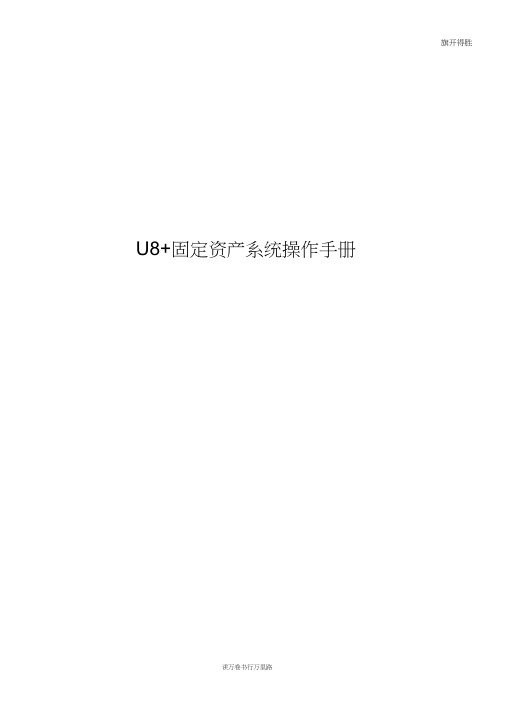
U8+固定资产系统操作手册旗开得胜固定资产接口说明:应本皆理项目成*日常操作流程图:企业日常操作标准※※?旗开得胜工作Q量调空浄歿值(K)调整+*资产评话"资产盘亏・目录目录第1章系统初始1.1固定资产模块启用启动固定黃产系统I建立固足资产味葺菱瑞设黃•再始卡片录入―]宙产贈加卡片隆改、拆分,便用年隈调整*減值惟备处:理・资产芟动・资产盘点盘点船亏确认資产減少*批量制单月耒蚯理*F 部门蟆置" I+ 部门对应折旧科目设査I】* 贵产类别设豊;I■H 増減方式没査7 IT 使用状况设査•厂~|T 折旧方法设辔“ |T 卡片顶目设晝* ]歴值聂动・日都门转移汁I 彳便用状况芟动门iT 折旧方;去隅整二] *Jgi十折旧调空+ I境证査询7.7.1.2固定资产初始化向导分为6个步骤:...................................................................... 8.1.3选项设置 (14)第2章基础设置 (15)2.1设置部门对应折旧科目 (15)22设置资产类别 (17)2.3设置增减方式 (18)2.4设置卡片样式 (20)2.5凭证摘要设置 (21)第3章卡片处理 (22)3.1录入原始卡片 (23)3.2卡片管理 (24)第4章固定资产变动 (25)4.1资产增加 (26)4.2资产减少 (28)4.3变动单 (31)74.3.1原值增加 (31)432原值减少 (34)433部门、存放地点、保管人变动 (35)第5章计提折旧 (36)5.1计提本月折旧 (36)5.2资产对账 (37)5.3月末结账 (38)5.4恢复月末结账 (38)固定资产系统是一套用于各类企业和行政事业单位进行固定资产核算和管理的软件,能够帮助企业进行固定资产净值、累计折旧数据的动态管理,协助企业进行部分成本核算,协助设备管理部门做好固定资产管理工作。
用友U8固定资产操作指南
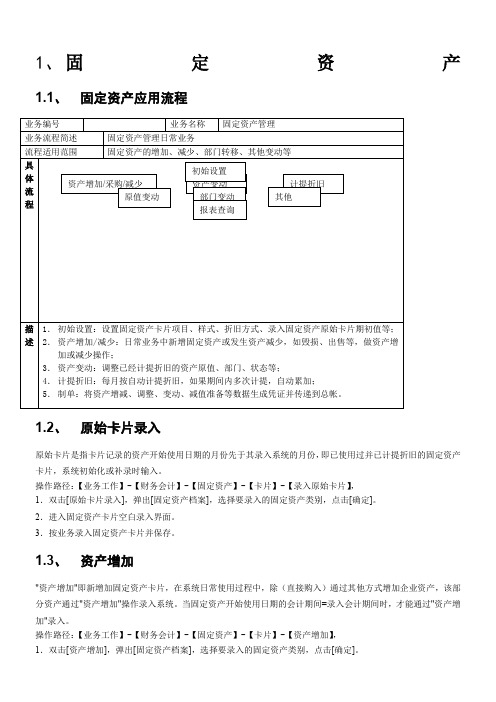
1、固定资产1.1、固定资产应用流程1.2、原始卡片录入原始卡片是指卡片记录的资产开始使用日期的月份先于其录入系统的月份,即已使用过并已计提折旧的固定资产卡片,系统初始化或补录时输入。
操作路径:【业务工作】-【财务会计】-【固定资产】-【卡片】-【录入原始卡片】,1.双击[原始卡片录入],弹出[固定资产档案],选择要录入的固定资产类别,点击[确定]。
2.进入固定资产卡片空白录入界面。
3.按业务录入固定资产卡片并保存。
1.3、资产增加"资产增加"即新增加固定资产卡片,在系统日常使用过程中,除(直接购入)通过其他方式增加企业资产,该部分资产通过"资产增加"操作录入系统。
当固定资产开始使用日期的会计期间=录入会计期间时,才能通过"资产增加"录入。
操作路径:【业务工作】-【财务会计】-【固定资产】-【卡片】-【资产增加】,1.双击[资产增加],弹出[固定资产档案],选择要录入的固定资产类别,点击[确定]。
2.进入固定资产卡片空白录入界面,在录入界面按业务录入固定资产卡片。
1.4、采购资产"采购资产"即直接购入固定资产,在系统日常使用过程中,该部分资产通过"采购资产"操作录入系统。
操作路径:【业务工作】-【财务会计】-【固定资产】-【卡片】-【采购资产】,1.双击[采购资产],点击[选择],点击[增加],2.填入信息,点击[保存],3.自动生成固定资产卡片,填入对应折旧科目,完成直接购入固定资产卡片。
1.5、资产减少资产在使用过程中,总会由于各种原因,如毁损、出售、盘亏等,退出企业,该部分操作做"资产减少"。
操作路径:【业务工作】-【财务会计】-【固定资产】-【卡片】-【资产减少】,1.双击[资产减少]进入资产减少操作窗口,在卡片编号选项中,可以选择原有的固定资产卡片档案,选择要做资产减少的卡片。
- 1、下载文档前请自行甄别文档内容的完整性,平台不提供额外的编辑、内容补充、找答案等附加服务。
- 2、"仅部分预览"的文档,不可在线预览部分如存在完整性等问题,可反馈申请退款(可完整预览的文档不适用该条件!)。
- 3、如文档侵犯您的权益,请联系客服反馈,我们会尽快为您处理(人工客服工作时间:9:00-18:30)。
固定资产
操作手册
目录
1、固定资产业务流程 (3)
2、基础信息设置 (3)
3、增加固定资产卡片 (5)
4、计提折旧 (7)
5、制单处理 (8)
6、月末结账 (9)
1、固定资产业务流程
2、基础信息设置
2.1 资产类别:根据不同的折旧方式,折旧年限,残值率等进行分组。
比如房屋建筑,交通工具,电子电器等等。
后面设置的卡片样式也需要针对资产类别来进行选择设置。
2.2 部门及部门对应的折旧科目:因为有的固定资产所属不同的部门甚至所属于多个部门,不同的部门对应不同的折旧科目。
比如有的固定资产折旧在管理费用,有的固定资产所属部门折旧在销售费用,客户可根据实际情况进行设置。
2.3卡片项目及卡片样式:系统自带标准的卡片样式和目录。
但是有的客户有一些特殊管理项目的时候,可以在这里进行添加设置进去。
当然这里设置好之后,需要在资产类别中进行选择控制。
2.4 其他:系统自带各种标准的设置,基本上不需要进行设置。
3、增加固定资产卡片
包括录入原始卡片(也是在初始化过程中进行)和资产的增加(什么时候增加固定资产什么时候进行操作)
3.1、录入原始卡片:点击后根据选择的资产类别,自动带出对应的卡片样式;在上面依次录入各种资料(编号,名称,部门,开始使用时间,原值,净值等等信息),点保存即可。
原始卡片单月就需要计提折旧
点击打开的时候,首先需要选择本次添加的固定资产卡片所属资产类别
净值等等信息)
统登录时间。
同时资产增加当月不计提折旧(系统默认,可修改)。
4、计提折旧
点击“计提本月折旧”,是否查看折旧清单选择“是”,计提过程中可以依次看到“折旧清单”(所有固定资产的折旧情况)
5、制单处理
对折旧计提和新增卡片进行制单处理,将凭证传输到总账模块。
完成之后点月结就完成了固定资产的操作。
点击“批量制单”,选择业务类型,点确定,进入制单界面,在制单选择页签选择需要制单的所有单据(包括资产增加和计提折旧)。
然后点“制单设置”页签,选择凭证类型,以及制单的科目(包括对应的核算),点凭证,自动弹出凭证。
点保存就完成了制单操作。
选择上需要制单的。
然后点制单设置
然后出现凭证界面
点保存
6、月末结账
所有业务完成之后,就可以点“月末结账”进行月结
点开始结账,结账成功后提示结账完成
点确定就提示以下信息,完成月结。
